Visual Basic을 사용하면 해당 테스트 결과에 따라 조건을 테스트하고 다른 작업을 수행할 수 있습니다. true 또는 false인 조건, 식의 다양한 값 또는 일련의 문을 실행할 때 생성된 다양한 예외를 테스트할 수 있습니다.
다음 그림에서는 true인 조건을 테스트하고 true인지 거짓인지에 따라 다른 작업을 수행하는 의사 결정 구조를 보여 줍니다.
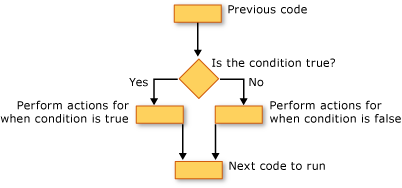
만약... 그렇다면... 그렇지 않으면 구문
If...Then...Else 생성을 사용하면 하나 이상의 조건을 테스트하고 각 조건에 따라 하나 이상의 문을 실행할 수 있습니다. 다음과 같은 방법으로 조건을 테스트하고 작업을 수행할 수 있습니다.
조건이 있는 경우 하나 이상의 문을 실행합니다.
True조건이 있는 경우 하나 이상의 문을 실행합니다.
False조건이 있는 경우 일부 문을 실행하고, 조건이
True있는 경우 다른 문을 실행합니다.False이전 조건이 있는 경우 추가 조건 테스트
False
이러한 모든 가능성을 제공하는 컨트롤 구조는 If... 그러면... Else 문입니다. 한 번의 테스트와 실행할 문이 하나뿐인 경우 한 줄 버전을 사용할 수 있습니다. 더 복잡한 조건 및 작업 집합이 있는 경우 여러 줄 버전을 사용할 수 있습니다.
고르다... 사례 생성
이 Select...Case 생성을 통해 식을 한 번 평가하고 다양한 가능한 값에 따라 서로 다른 문 집합을 실행할 수 있습니다. 자세한 내용은 Select...Case 문을 참조하세요.
노력하다... 잡기... 마지막으로 생성
Try...Catch...Finally 생성을 사용하면 문 중 하나에서 예외가 발생하는 경우 제어를 유지하는 환경에서 문 집합을 실행할 수 있습니다. 다른 예외에 대해 다른 작업을 수행할 수 있습니다. 어떤 일이 발생하든 전체 Try...Catch...Finally 생성을 종료하기 전에 실행되는 코드 블록을 선택적으로 지정할 수 있습니다. 자세한 내용은 Try...Catch...Finally 문을 참조하세요.
비고
많은 컨트롤 구조의 경우 키워드를 클릭하면 구조체의 모든 키워드가 강조 표시됩니다. 예를 들어, If 구조에서 If...Then...Else를 클릭하면 구조 내의 If, Then, ElseIf, Else, 및 End If 인스턴스가 모두 강조 표시됩니다. 강조 표시된 다음 키워드 또는 이전 키워드로 이동하려면 Ctrl+Shift+아래쪽 화살표 또는 Ctrl+Shift+위쪽 화살표를 누릅니다.
참고하십시오
.NET
